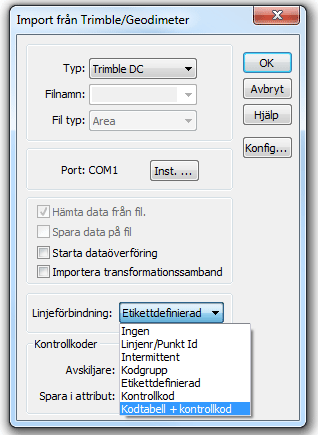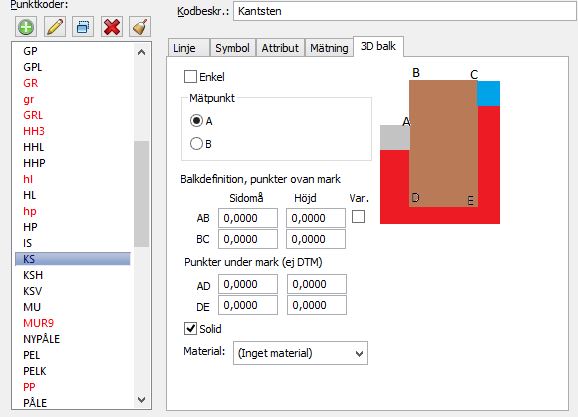Redigera kodtabell
Hem ›› Hem - Systemmeny ››
Redigera kodtabell
System | Kodtabell
|
Funktion |
Beskrivning |
|
Ange linjetyp för koden. |
|
|
Ange symbol för koden. |
|
|
Ange attribut på koden. |
|
|
Funktioner för observationsdata. |
|
|
Olika typer av beräkningsfunktioner, se även kontrollkoder. |
Alla koder som används på någon punkt som används i någon öppnad fil läggs temporärt upp i kodtabellen. Så fort du öppnar en fil eller tömmer in en fältberäkning till en .SUR-fil kommer eventuellt nya koder att läggas in i kodtabellen. Du kan givetvis ha koder kvar i kodtabellen även när dessa inte används i en ritning eller finns i en mätdatafil. Det går inte att radera en kod som används i ritningen. Detta indikeras av att knappen Radera är släckt. Det går att använda olika kodtabeller och vilken som används ställs in under Inställningar
Gör så här för att manuellt lägga in en ny kod. Temporära koder är röda.
- Öppna Redigera kodtabell.
- Tryck på Ny.
- Lägg in den koden.
Under kodtabellen finns upp till sex olika typer av flikar med olika typer av information och funktioner som kan läggas in på varje kod. Den sista fliken är beroende av vilken typ av funktion som koden har.
Flikarna är:
Linje
Innehåller information om linjetyp, linjebredd, färg och linjetypsskala.
Symbol
Innehåller information typ av symbol, färg, skala samt orientering.
Attribut
Attributen läggs in.
Mätning
Information om punkttyp, beräkningsfunktioner, översättningskod och till vilket lager som punktkoden och dess punkt ska hamna i.
Import/Export
Översättningskod, lager samt exportkod.
Generellt för alla punktkoder
Rutnät
Möjlighet att redigera hela kodtabellen via ett rutnät (grid) genom att klicka på knappen Rutnät.
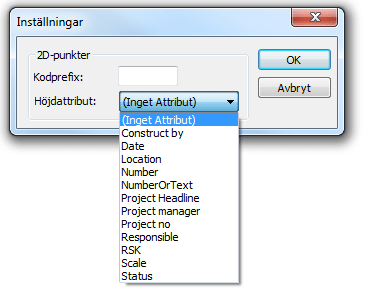 Inställningar
Inställningar
Funktion för att ange att punkten inte ska ha någon höjd, genom att ange prefix på koden. Till exempel - (minustecken). Höjden ska flyttas till höjdattributet. Funktionen fungerar för import till SUR, mätdata, ritning och koordinatfiler.
Beskrivning
Beskrivning på punktkoden. Ej nödvändig för någon funktion.
Ny
Knapp för att skapa ny punktkod.
Radera
För att radera en punktkod. Denna knapp är ej tillgänglig (släckt) om koden finns på någon punkt i ett öppet dokument. Det går inte heller att radera en kod som är kopplad till ett attribut eller symbol.
Linjetyp
Det finns ett flertal linjetyper att välja på och det går även att välja linjetyp i lagerhanteraren. Detta gör att du i kodlistan kan välja linjetyp Enligt lager i denna lista. Punktkoden är nämligen högre prioriterad än lagerindelningen.
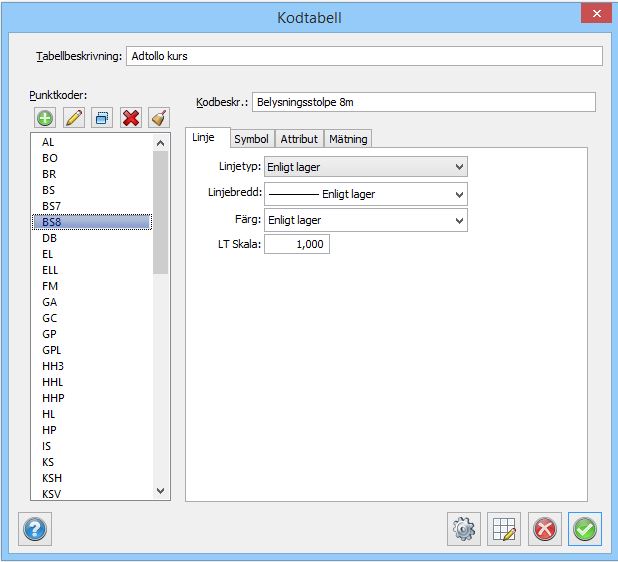
Linjetyp
Välj linjetyp efter listan eller standardvalet Enligt lager.
Linjebredd
Välj linjebredd för koden. Kan även peka på lagret som har en lägre prioritet.
Färg
Välj färg på linjetypen. Kan även peka på lagret som har en lägre prioritet.
Linjetypsskala
Det går att välja skala på linjetypen, detta gör att du för till exempel streckade linjer får kortare eller längre upprepningar genom att välja skala.
Symbol
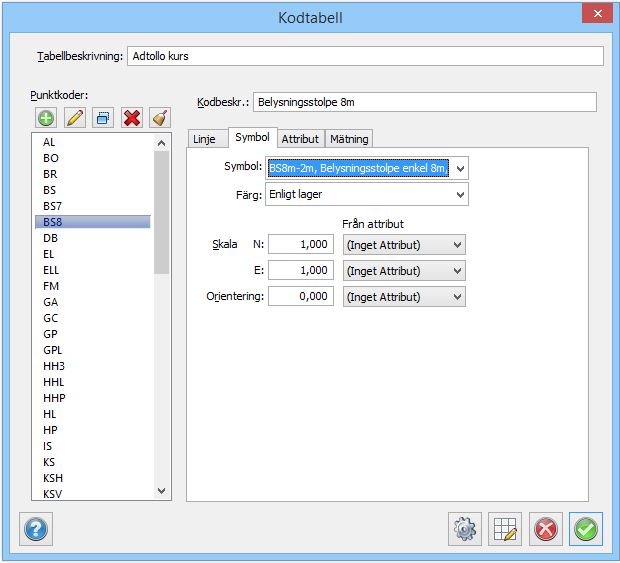
Symbol
Ange vilken symbol denna kod ska ha. Välj från listan. Genom att scrolla med pilen kan du se hur symbolerna ser ut.
Färg
Välj vilken färg koden ska ha, går även att välja färg enligt lager. Objektet kan i sin tur ha färg enligt lager, enligt punktkod, enligt symbol eller en fast färg.
Symbolen lagras alltid i skala 1:1000. Du kan under Inställningar|Ritningsskala välja en annan skala. Denna skala kommer då att finnas inlagt vid denna inmatning. Det vill säga, har du valt ritningsskalan 1:500 kommer talet 0,5 finnas på X-skala respektive Y-skala. (Förhållandet mellan 1:500/1:1000). Du kan dock välja en annan skala för denna symbol om du önskar att den ska vara proportionerligt större/mindre. Skalan kan även ställas in med hjälp av ett attribut.
Orientering
Bestämmer rotationen på symbolen. Rotationen kan även ställas in med ett attribut. Exempel: Om skalan bestäms av attributet "Orientering" och värdet på attributet orientering ställs till 50.0 (GON) kommer symbolen vara roterad 50 GON.
Attribut på punktkod
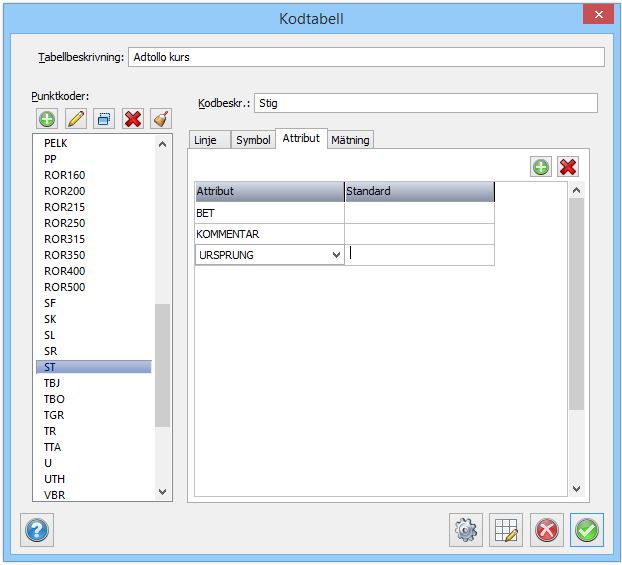
Attribut är en typ av mervärdesinformation på varje punkt. Ett attribut kan kopplas direkt på en punktkod och det kan även kopplas ihop med en symbol samt både med en symbol och en punktkod. Om du kopplar ett attribut till en punktkod kan du lägga in denna typ av attributinformation på punkten. Detta attribut går då att redigera i textredigeringsdokumentet, mätdatadokumentet samt direkt i ritningen med hjälp av kommandot Modifiera|Redigera attribut (Skift + 9). Om du använder en symbol på punktkoden och du önskar att attributet ska ritas ut med symbolen måste du definiera attributet tillsammans med symbolen. Du får då skapa symbolen (eventuellt återskapa) samtidigt som du definierat attributet. För att skapa en symbol med attribut - se Definiera attribut.
Det finns ingen gräns i antal attribut som en punkt kan ha.
Värdet på attributet tillhör punkten. Däremot tillhör typ av attribut punktkoden.
Klicka på addera om du vill lägga till ett attribut på punktkoden. Attributlistan kommer upp. För att skapa ett attribut går du först till Attribut.
Om du önskar ta bort en attributkoppling från punktkoden markerar du först attributet samt trycker sedan Ta bort. Du tar endast bort kopplingen till attributet och inte själva attributet.
Standard anger standardvärde.
Mätning
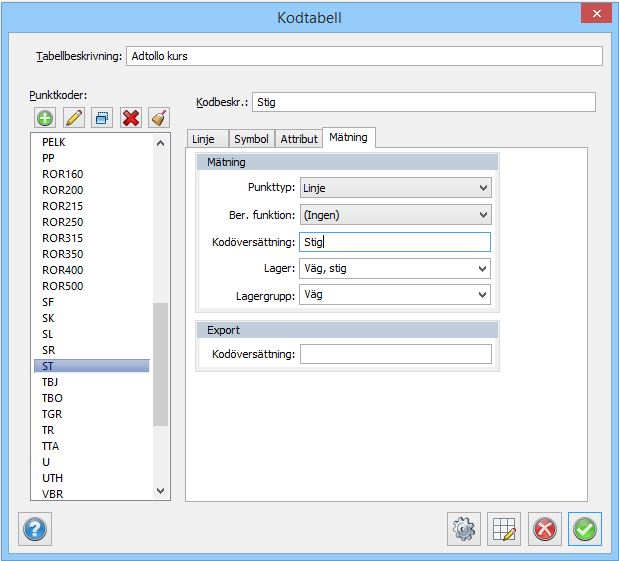
Under denna flik anger du ett flertal viktiga funktioner som kan styras med hjälp av punktkoden. Dessa funktioner gör att du redan ute på fältet kan bestämma en hel del om hur resultatet kommer att se ut. De funktioner du anger här är:
Punkttyp
Anger om punkten används som bakobjekt eller till exempel piképunkt.
Beräkningsfunktion
Anger olika typer av beräkningsfunktioner.
Översättningskod
Om du använder en kod i fält och vill att denna kod ska översättas till en annan kod i ritningen.
Lager
Anger till vilket lager du vill att denna kod ska styras.
Lagergrupp
Anger i vilken lagergrupp som du vill att detta lager ska tillhöra. Om det redan finns en lagergrupp på lagret ändras inte detta av denna inställning.
De punkttyper som du kan välja bland är:
Ingen
Ger ingen speciell funktion till punktkoden.
Känd punkt
Funktionen känd punkt innebär att du önskar använd inmätt punkt som känd punkt och att den ska läggas upp i pp-filen. Inmätt punkt kan användas för stationsbestämning för nästa punkt i inmätningen. Punkten lagras i aktuell pp-fil. Om punkten finns i pp-filen kommer en fråga upp om punkten ska uppdateras.
Kontrollpunkt
Används för kontroll mot känd punkt.
Piképunkt
Funktionen piképunkt ger möjligheten att mäta in en punkt för senare stationsuppställning. Punkten lagras inte i pp-filen men behålls i minnet under koordinatberäkningen.
Bakobjekt
Funktionen används för att koda bakobjekt under mätningen för att göra det enkelt att sätta upp en fri station där bakobjekten mäts in under löpande mätning.
Linjeförbindning enligt kodtabell
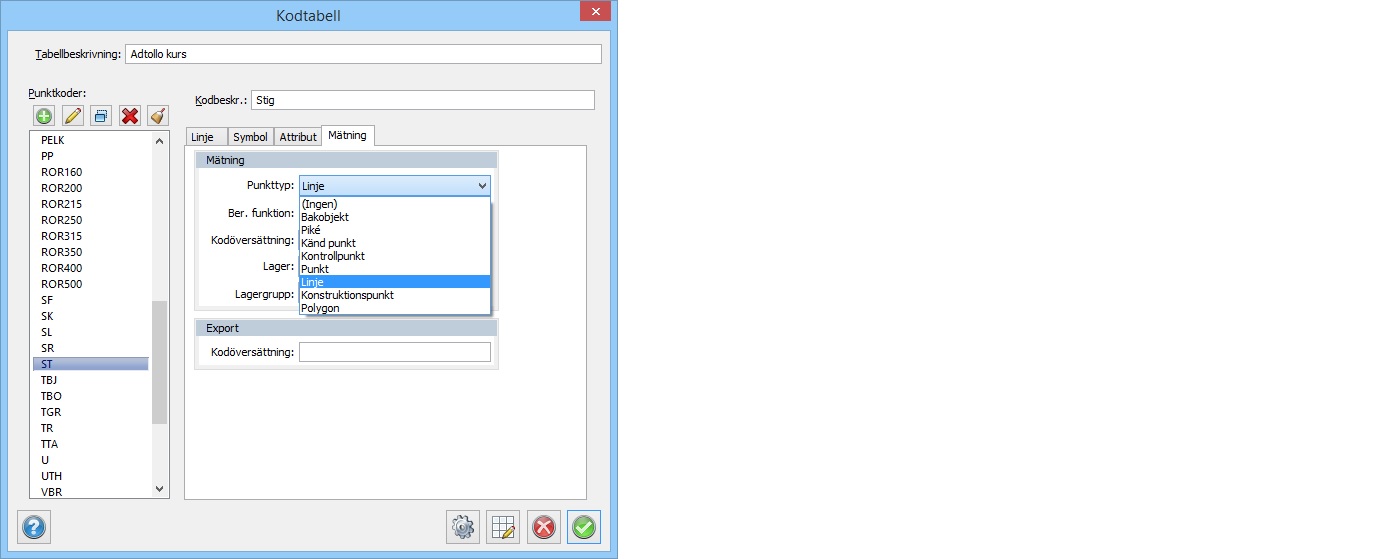
Ange att en punktkod endast ska användas till punkter eller linjer genom att använda punkttyperna ”punkt” respektive ”linje”.
Vid import av mätdata från instrument till ritningen/mätdata finns linjeförbindning ”kodtabell + kontrollkod” och punkter med koder som använder dessa punkttyper får följande kontrollkoder:
- Punkt: punkt
- Linje: linjestart på första punkten
- Konstruktionspunkt: kontrollpunkt. Kommer ej med vid beräkning. Kan användas för att bryta linje och börja ny med samma kod.
- Polygonpunkt: Inmätt obkjekt kommer att bilda en polygon om minst tre punkter mäts tillsammans, i följd.
Linjeförbindning ”kodtabell + kontrollkod” fungerar även vid generell import. Möjlighet att filtrera punktkoder på punkttyp finns i alla kontroller för val av punktkod.
Beräkningsfunktion
Det finns en mängd beräkningsfunktioner och flera tillkommer löpande. Dessa finns i nuläget:

Ingen
Extrapolera
Beräkningsfunktion för extrapoleringsberäkning av punktkoder.
Rektangel från två punkter
Beräkningsfunktion för rektanglar med hjälp av två punkter.
Rektangel från tre punkter
Beräkningsfunktion för rektanglar med hjälp av tre punkter.
Cirkel från två punkter
Beräkningsfunktion för cirklar med hjälp av två punkter.
Cirkel från tre punkter
Beräkningsfunktion för cirklar med hjälp av tre punkter.
Cirkelbåge från tre punkter
Beräkningsfunktion för cirkelbågar med hjälp av tre punkter.
Parallell linje
Beräkningsfunktion för parallella linjer
Yta
Skapar slutna linjer
Funktion för att mäta in 3D-balkar. Skapar solider.
Funktion för att mäta in tredimensionella cylindrar, (pelare) skapar solider.
Funtktion för att mäta in rör. Skapar solider.
Funktion för att mäta in 3D pålar. Skapar solider.
Funktion för att mäta in fyrkantiga pelare. Skapar solider.
Funktion för att mäta in ytor med tjocklek. Skapar solider.
Kodöversättning
Om du önskar använda en punktkod ute i fält men samma punktkod ska heta någonting annat i ritningen. Till exempel så kan en numerär kod användas i fält för enklast möjliga inmatning som översätts till en alfabetisk kod i ritningen. En motsvarande funktion finns för punktkoder på punkter som importeras in till en ritning från fil. Se föregående flik/sida.
Lager
Denna funktion gör det möjligt att en punktkod styrs till ett specifikt lager. Till exempel kan detta användas till att alla typer av träd (lövträd, barrträd) styrs till lagret träd. Det kan även vara mer specificerat än så. Motsvarande funktion finns för punktkoder som kommer från filer som importeras till ritningen och detta ställs in under fliken Import/Export.
Extrapolering
Extrapoleringsfunktionen används vid tvåprismamätning då en punkt beräknas med hjälp av två andra punkter. Ett exempel på detta är till exempel mätning mot ABC-stången. Du kan i denna funktion bestämma mot vilken punkt du mäter först och vilket avstånd det är som har angivits.
Ange vilket prisma som används först, det som är längst bort från punkten (Övre prisma) eller det prisma som är närmast inmätta punkten (Nedre prisma).
Ange här om längden är mätt från Övre prismat eller Nedre prismat.
Ange under vilken observationstyp som längden är sparad. Du kan antingen spara längden i prismahöjden eller i ett attribut. Är det ett attribut anger du detta attribut här. Du kan även ange att längden är konstant.
Kryssa i detta (standard) om du ej vill använda prismahöjden vid beräkning. Normalt finns det ej någon prismahöjd vid användning av tvåprismamätning.
Rektangel 2 punkter
Rektangel 2 punkter är en beräkningsfunktion för att från inmätning av två punkter beräkna en rektangel. Förutom de två punkterna behöver sidoavståndet anges. Det finns även möjlighet att dra av mått på rektangelns båda sidor då till exempel det inte går att komma åt de riktiga hörnen.
Sidoavståndet kan antingen vara konstant eller hämtas från ett attribut.
Längdavståndet kan antingen vara konstant eller hämtas från ett attribut.
Bredden, eller den längd som ej är inmätt utan måste anges för att en beräkning av de fyra hörnen ska ske, kan antingen vara konstant eller hämtas från ett attribut. Attributets värde kan ligga på valfri punkt av de två inmätta.
Rektangel 3 punkter
Rektangel 3 punkter är en beräkningsfunktion för att från inmätning av tre punkter beräkna en rektangel. Det finns möjlighet att dra av mått på rektangelns båda sidor då det till exempel inte går att komma åt att mäta de riktiga hörnen.
Sidoavståndet kan antingen vara konstant eller hämtas från ett attribut. Attributvärdet kan ligga på någon av de tre inmätta punkterna.
Längdavståndet kan antingen vara konstant eller hämtas från ett attribut. Attributvärdet kan ligga på någon av de tre inmätta punkterna.
Cirkel 2 punkter
Cirkel två punkter beräknar en cirkel med utgångspunkt från två inmätta punkter samt en längd för radien som måste anges. Det finns även möjlighet att justera för ett inbyggt sidoavstånd vid mätning av de två punkterna.
Sidoavståndet kan antingen vara konstant eller hämtas från ett attribut. Detta sidoavstånd tar hänsyn till att det inte är möjligt att mäta intill cirkeln.
Radien kan antingen vara konstant eller hämtas från ett attribut. Attributets värde kan ligga på valfri punkt av de två inmätta.
Ange om cirkelns medelpunkt ska ligga till höger eller vänster om de inmätta punkterna. Notera att riktningen på punkterna är den de mättes in med.
Exempel:
Du har mätt in punkterna 1 och 2 i den ordningen. På punkt 1 har du i attributet Radie angivit 25. Cirkeln skapas med radie 25 m med medelpunkten till höger om linjen dragen från punkt 1 till punkt 2.
Cirkel 3 punkter
Cirkel tre punkter beräknar en cirkel med utgångspunkt från tre inmätta punkter. Det finns även möjlighet att justera för ett inbyggt sidoavstånd vid mätning av de två punkterna.
Samtliga tre punkter sparas med inmätt Z för dessa punkter.
Sidoavståndet kan antingen vara konstant eller hämtas från ett attribut. Detta sidoavstånd tar hänsyn till att det inte är möjligt att mäta intill cirkeln.
Cirkelbåge 3 punkter
Cirkelbåge tre punkter beräknar en cirkelbåge med utgångspunkt från tre inmätta punkter. Cirkelbågen börjar vid första punkten, via andra punkten och slutar vid tredje punkten. Det finns även möjlighet att justera för ett inbyggt sidoavstånd vid mätning av de två punkterna.
Sidoavståndet kan antingen vara konstant eller hämtas från ett attribut. Detta sidoavstånd tar hänsyn till att det inte är möjligt att mäta intill cirkelbågen.
Parallell linje
Parallell linje är en funktion för att mäta två parallell linjer samtidigt där den ena linjen inte behöver mätas in i praktiken utan konstrueras fram med hjälp av sidomått. Dessa sidomått kan vara både i sida och i höjd. En praktisk användning är vid inmätning av en trottoarkant då till exempel den övre kanten kan tolkas fram med hjälp av ett sidoavstånd och ett höjdtillägg.
Med ett parallellt mått från inmätt linje blir en parallell linje snygg och rätt vid både en planritning och sektionering/terrängmodell .
Sidoavståndet kan antingen vara ett konstant värde eller hämtas från ett attribut. Attributet kan heta vad som helst men måste vara skapat för att kunna tillgodogöra sig värdet. Vid inmätning åberopas attributet där sidoavståndet matas in.
Avståndet i höjd från den inmätta punkten. Värdet kan vara ett konstant värde eller hämtas från ett attribut. Värdet kan både vara positivt och negativt.
Kryssa i detta alternativ om den beräknade parallella linjen ligger till höger om den inmätta linjen. Linjens riktning är densamma som den är inmätt i.
3D horisontell balk
Balkar, till exempel kantsten, specificeras här. Vid inmätning mäts punkt på balken och hela balken kommer in i ritningen.
Ange om balken ska vara enkel (ovanför mark) eller även under mark.
Ange om mätpunkten ska vara A eller B på balken.
Ange de mått du vill ha på balken. Observera höjd- respektive offsetmått. Offset till vänster anges med - (minus).
Höjden kan vara variabel, markera "Var" i det fallet mäts både A och B i början av mätningen och varje gång höjden ändras. Punkterna mäts inom 10 cm diameter.
Cylinder 3D
Funktion för att mäta in tredimensionella cylindrar, (pelare) skapar solider.
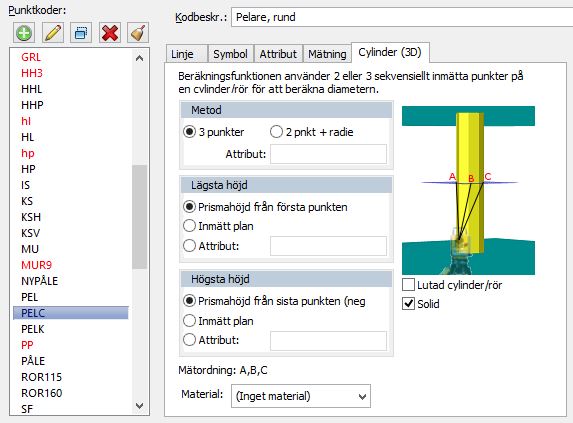
Metod
Välj om du mäter 3 punkter på sidan eller två punkter och anger radie i ett attribut.
Lägsta/Högsta höjd
Höjderna på cylindern kan anges på olika sätt:
- Prismahöjderna på första resp. sista punkten, negativt värde för prismahöjd uppåt.
- Mät in tre punkter på golvet respektive taket.
- Ange höjden i ett attribut.
Mätordningen anger hur punkterna ska mätas in.
Ange eventuellt material. Ange om cylindern lutar (behov av en till mätpunkt) och om den är solid.
3D horisontellt lutande rör
Funktion för att mäta in rör. Skapar solider.
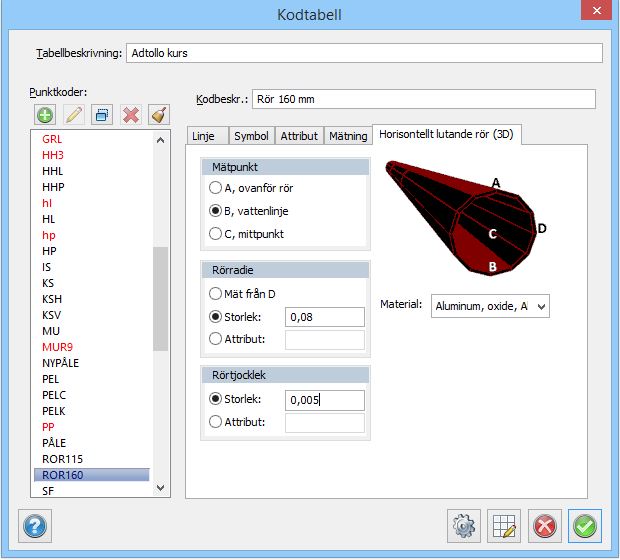
Mätpunkt
Ange vilken punkt som mäts in.
Rörradie och tjocklek
Ange om radien ska mätas in, vara ett fast mått eller anges som attribut. Tjockleken kan vara ett fast mått eller ett attribut.
Påle 3D
Funktion för att mäta in 3D pålar. Skapar solider. Val mellan att mäta in fyrkantiga eller cirkulära pålar.
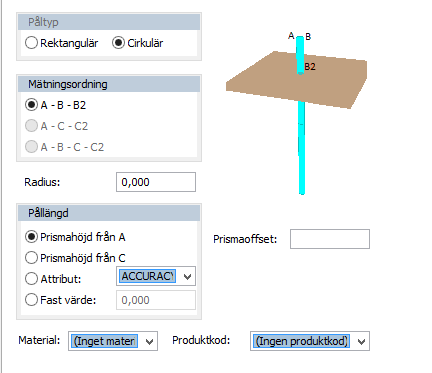
Mätningsordning
Ange mätningsordningen på pålen.
Pållängd.
Ange pålens längd genom något av de fyra olika sätten.
Material
Ange eventuell material på pålen.
Observera att 3D pålar som solider kan jämföras med linjer i pålprotokollet.
Rektangulär pelare 3D
Funktion för att mäta in fyrkantiga pelare. Skapar solider.
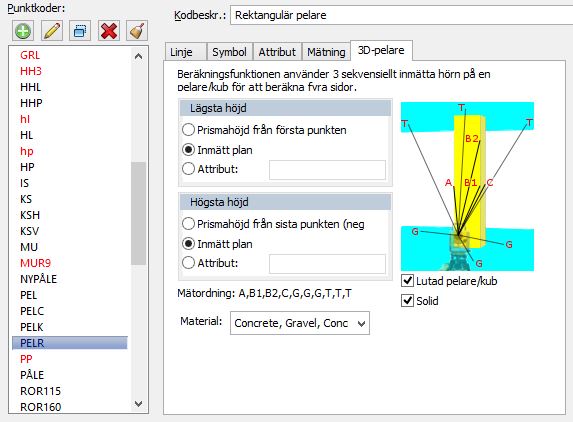
Pelaren mäts in med tre eller fyra punkter för att ange sidan och eventuell höjd (fjärde punkten.)
Lägsta/Högsta höjd
Höjderna på pelaren kan anges på olika sätt:
- Prismahöjderna på första resp. sista punkten, negativt värde för prismahöjd uppåt.
- Mät in tre punkter på golvet respektive taket.
- Ange höjden i ett attribut.
Mätordningen anger hur punkterna ska mätas in.
Ange eventuellt material. Ange om pelaren lutar (behov av en till mätpunkt) och om den är solid.
Yta 3D
Funktion för att mäta in ytor med tjocklek. Skapar solider.
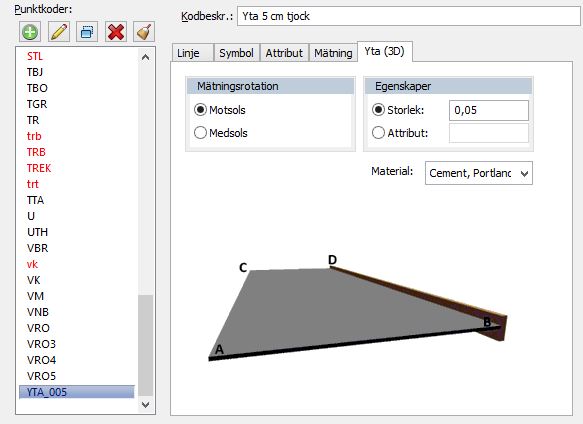
Mätningsrotationen anger om du mäter in ytan medsols eller motsols. För att fortsätta med ytan kan du efter sekvensen A-B-C-D fortsätta med A-B och få en sammanhängande yta.
Ange tjockleken på ytan eller om du vill använda ett attribut för att ange tjockleken.
Ange eventuellt material på soliden.
Nyckelord: Kodtabell, Punktkoder, Beräkningsfunktioner, Punkttyper, Linjeförbindning, Solider enligt kod, Symboler på kod, Attribut på koder, Lager på kod
Copyright © 2024 by Adtollo AB.
Created with the Personal Edition of HelpNDoc: Produce Kindle eBooks easily